Excel中有几种快速复制公式的方法?Excel中快速复制公式教程
Excel中复制公式的方法有很多种,那么对于Excel不熟练的小伙伴可能只会下拉这一种方法了,今天小编整理了几种快速复制公式的方法,想学习的小伙伴赶紧学习吧。
Excel 中快速复制公式的方法
拖动填充复制
首先选择含有公式的单元格,然后用鼠标左键拖动填充柄(黑色实心十字),即可复制。

优点:可向上、下、左、右四个方向拖动复制公式。
缺点:要复制的目标区域(数据列或数据行)非常多的情况下,操作会非常不方便。
双击填充柄复制
首先选择含有公式的单元格,然后用鼠标左键快速双击填充柄。

优点:操作快,效率高。
缺点:只适用于数据列的公式复制,即只能向下复制公式。
使用快捷键 Ctrl+C
首先选择含有公式的单元格,然后使用快捷键“Ctrl+C”,选择要复制到的目标区域后,使用快捷键“Ctrl+V”进行粘贴即可。

优点:要复制公式的目标区域可灵活选择,可以不连续。
缺点:目标区域如有非常多的单元格区域时,选择目标区域的操作效率会降低。
使用快捷键 Ctrl+Enter
首先选择含有公式的单元格,然后选择要复制到的目标区域,把光标定位到公式编辑栏后,按下快捷键“Ctrl+Enter”即可。

缺点:目标区域如有较多的不连续单元格区域,操作效率会降低。
实际工作过程中,要复制的目标区域往往包含非常多的行或列。如果数据行超过几百行,用鼠标选择单元格区域会非常不方便,此时我们可通过在名称栏中输入单元格区域地址的方式,对单元格区域进行定位和选择。
见如下演示:
首先选择要复制公式的单元格,然后在名称栏中输入目标单元格区域地址(确保当前单元格为要复制公式的单元格,本示例为 E2),最后按“Ctrl+Enter”即可。

另外,也可通过如下方式操作:
首先选择要复制公式的单元格,然后在名称栏中输入 E145 单元格后按快捷键“Shift+Enter”,最后按“Ctrl+Enter”即可。

相关文章
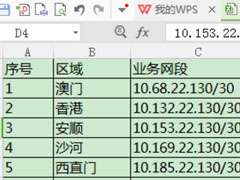 很多时候我们要对Excel表格中的数据分析做超链接跟踪的时候,如果忘记了怎么去做链接跟踪就会很麻烦,现在小编就来带大家复习一下,赶紧来看看吧2021-07-23
很多时候我们要对Excel表格中的数据分析做超链接跟踪的时候,如果忘记了怎么去做链接跟踪就会很麻烦,现在小编就来带大家复习一下,赶紧来看看吧2021-07-23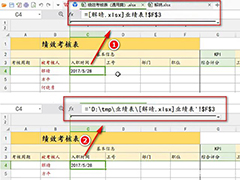
Excel如何跨工作簿引用数据公式 Excel跨表格引用公式数据方法
Excel不知道大家有没有熟练掌握呢?今天小编就给大家带来了不打开工作簿也能跨工作簿也能引用数据公式的方法,一起来了解一下吧2021-07-19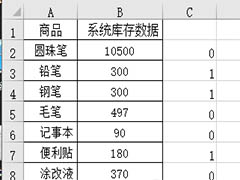
Excel怎么快速核对两表数据? Excel跨表核对数据的技巧
Excel怎么快速核对两表数据?excel两个表格的数据想要进行对比,该怎么进行跨表格对比数据呢?下面我们就来看看Excel跨表核对数据的技巧2021-07-15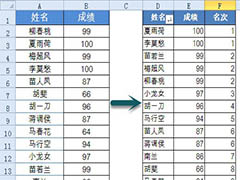
Excel表格数据如何实现并列排名? Excel数据并列排名设置方法
Excel表格数据如何实现并列排名?统计学生成绩的时候,会出现相同的分数,这就涉及计到了并列排名,该怎么进行并列排名呢?下面我们就来看看Excel数据并列排名设置方法2021-07-15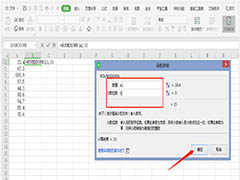
Excel数据怎么取整? Excel利用函数向上向下取整的技巧
Excel数据怎么取整?excel表格数据想要进行取整处理,该怎么进行向上向下取整呢?向我们就来看看Excel利用函数向上向下取整的技巧,详细请看下文介绍2021-07-15
excel缓存文件怎么删? excel删除缓存文件节省空间的技巧
excel缓存文件怎么删?excel文件有很多缓存,占用空间,想要清空所有缓存,该怎么操作呢?下面我们就来看看excel删除缓存文件节省空间的技巧2021-07-12
Excel表格如何筛选重复内容 Excel表格筛选重复内容方法
在处理数据的时,我们经常要筛选重复的数据,此时我们就可以利用Excel表格来筛选重复的数据,那么我们要如何筛选出Excel表格中的重复的数据呢?一起来了解一下吧2021-07-01 一些Excel表格文件在打开时提示要输入密码,不然就不能打开,这是因为别人对这个文件加密了,下面小编就来分享如何取消这个密码,一起来了解一下吧2021-06-28
一些Excel表格文件在打开时提示要输入密码,不然就不能打开,这是因为别人对这个文件加密了,下面小编就来分享如何取消这个密码,一起来了解一下吧2021-06-28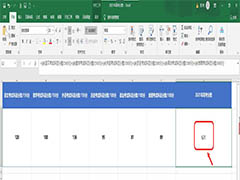
excel怎么计算2021年高考分数? 2021年高考分数的计算方法
excel怎么计算2021年高考分数?2021年高考分数马上就可以查询了,该怎么计算自己的分数呢?今年是3+1+2计算的,下面我们就来那看2021年高考分数的计算方法,详细请看下文2021-06-22
excel表导入arcgis? Arcgis插入excel表格数据的技巧
excel表导入arcgis?Arcgis中想要导入excel表格数据,该怎么插入excel呢?今天我们就来介绍两种Arcgis插入excel表格的方法,详细请看下文介绍2021-06-21



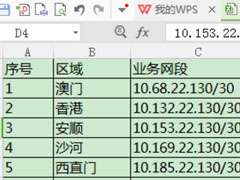
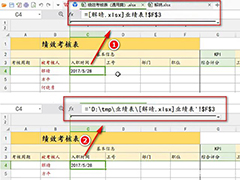
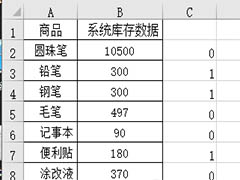
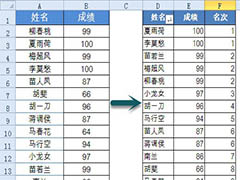
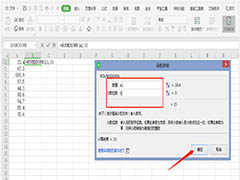



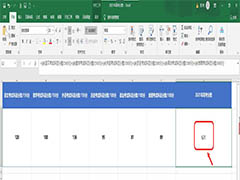

最新评论